微軟從Windows Vista開始引入了一套簡潔的系統體驗指數評分機制:通過一系列測試為用戶的處理器、顯卡、內存、硬盤等進行打分,得到一個“Windows 體驗指數”,方便用戶直觀了解當前電腦系統所處的等級。
Windows Vista系統體驗指數的最高分為5.9,Windows 7將體驗指數上限提升到了7.9,而Windows 8的系統體驗指數上限則提升到了9.9,Windows 8體驗指數的具體的評定項目還是沿用了原來的五個:處理器、內存、圖形、游戲圖形、主硬盤。
下面我們一起來看看自己電腦的Windows 8體驗指數到底是多少。
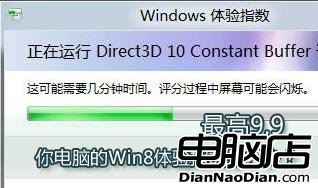
我們可以用不同的方法查看Windows 8體驗指數,這次我們從控制面板進入吧!進入Windows 8消費者預覽版的Metro開始界面之後,直接按Shift鍵切換到中文輸入模式,然後直接打字“控制”,Windows 8便會直接跳轉入應用搜索界面,並且給出搜索結果。
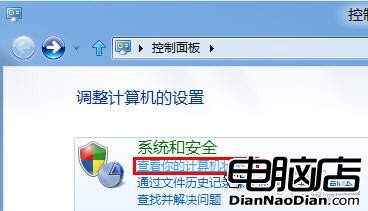
在Win8中搜索控制面板
點擊“控制面板”,選擇“系統和安全”下面的“查看你的計算機狀態”。
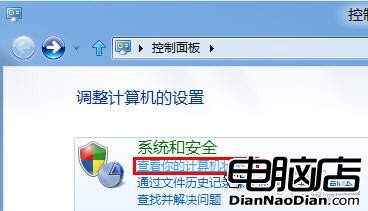
查看計算機狀態
進入“操作中心”面板,點擊“查看性能信息”。

查看性能信息
現在我們就進入了“性能信息和工具”面板,點擊“為此計算機評分”按鈕。
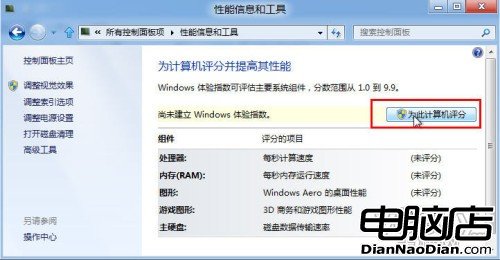
點擊“為此計算機評分”按鈕
現在Windows 8系統開始進行逐項評估。


Windows 8系統開始進行逐項評估
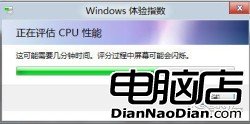
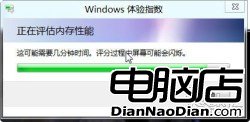
Windows 8系統開始進行逐項評估
等到評估結束,我們就可以看到自己電腦的Windows 8體驗指數了。
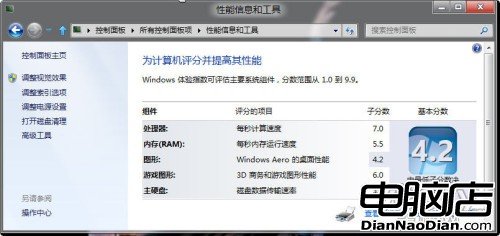
Windows 8體驗指數
做完評估之後,我們可以在任何時候右鍵點擊計算機(桌面的計算機與資源管理器中的計算機均可),從菜單中選擇“屬性”,即可查看Windows 8體驗指數的詳細內容。
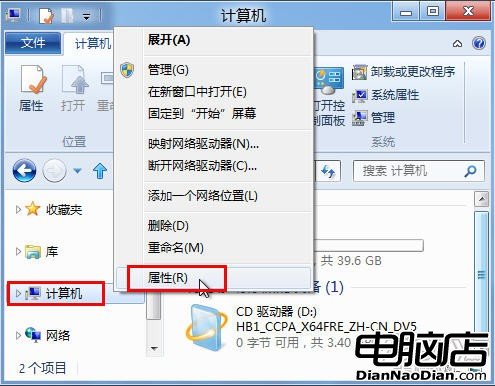
隨時查看Windows 8體驗指數